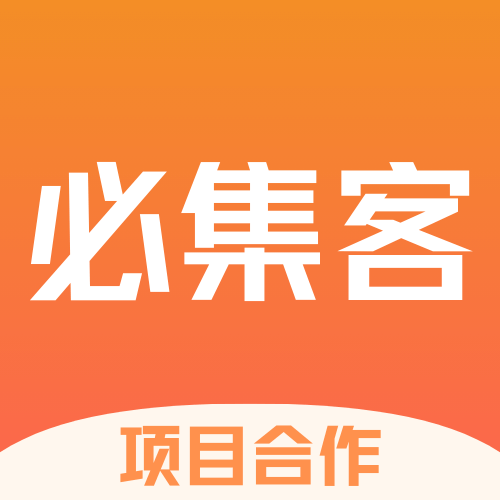抖音录屏方法教程 教你如何在抖音里进行录屏
在当今数字化蓬勃发展的时代,录屏已然演变为一种极为常见的用于记录以及分享信息的方式。就抖音平台的用户而言,录屏这一操作可不仅仅局限于保存那些自己心仪的视频内容,其在创作以及后续的分享环节同样能够发挥重要作用。那么,在抖音这个热门平台当中,究竟应当怎样去进行录屏操作呢?接下来就为大家详细介绍几种颇具实用性的方法。
若是手机用户的话,最为便捷的途径便是借助手机自身所配备的录屏功能来实现。具体操作流程如下:先开启抖音应用程序,随后从中精准定位到自己期望进行录屏的相关内容。紧接着,将手机的通知栏向下拉动,从中寻觅到控制中心所在位置,而后点击那个外形酷似摄像头的图标,如此一来便能够正式开启录屏操作了。
在录屏正在进行的过程当中,使用者可以依据实际情况适时地点击抖音上的各类内容,以此来确保能够将所需内容完整且无遗漏地录制下来。待录制工作全部完成之后,只需点击那个醒目的红色停止按钮,此时手机便会自动生成相应的录屏视频文件,并且会将其妥善保存至手机相册之中。如此一来,用户便能够在任何自己需要的时候,轻松地从相册当中找到该视频文件,并按照自身需求对其进行分享操作。
而对于那些习惯通过电脑端来观看抖音视频的用户来说,电脑自身所具备的录屏功能同样能够在这一场景中发挥其应有的作用。这里不妨以Win10系统作为示例来进行说明,在此系统环境下,用户可以通过按下“Win + G”这样的快捷键组合,从而打开Xbox Game Bar这一工具界面,接着在其中选择“录制”这一选项。之后在Xbox Game Bar的操作界面当中,点击“开始录制”按钮,即可顺利开启录屏操作。当录制任务完成之后,再次点击该按钮便能够实现停止录屏的操作。
除了可以利用手机和电脑自身所带有的录屏功能之外,用户还拥有另外一种选择,那便是选用第三方录屏软件。通常来讲,这类第三方录屏软件往往具备更为强大且丰富的功能特性,能够支持在不同类型的设备上进行屏幕录制操作。例如,数据蛙录屏软件便是其中一款功能十分强劲的多平台录屏工具,它能够很好地支持在电脑以及手机等设备上进行视频录制工作。当使用这类软件的时候,用户首先需要完成软件的下载与安装步骤,随后在软件的主页面当中选择视频录制模式。在实际的录制过程当中,用户可以事先规划好具体的录制区域范围,并且能够依据自身实际需求来决定是否要对声音进行录制。待录制工作全部结束之后,用户还能够针对所录制生成的视频开展剪辑以及其他后期处理方面的相关工作。
另外,抖音官方其实也为用户提供了一款下载工具,借助这一工具能够帮助用户将自己所喜欢的抖音视频顺利保存到手机之上。不过在此需要特别提醒大家注意的是,这种通过抖音官方下载工具来保存视频的方法,仅仅适用于那些能够被该下载工具所支持的视频内容,并且在使用之前还需要用户事先完成该工具的安装操作才行。
录屏操作从实际意义上来讲,它不但能够助力用户对自己所喜爱的抖音视频进行有效的保存以及分享,同时还能够为用户在创作领域开拓出更多的可能性空间。衷心希望上述所介绍的这些方法能够切实帮助大家轻松自如地实现抖音录屏这一操作需求。